Jak znaleźć zagubionego Chromebooka
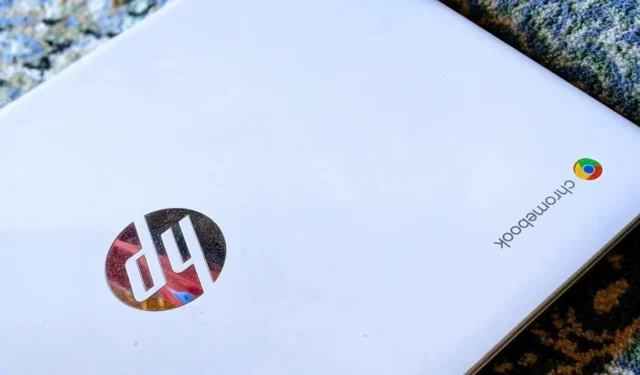
Zgubiłeś lub zgubiłeś swojego Chromebooka? To może być dla Ciebie trudna sytuacja, ale nadal istnieją pewne szanse na zlokalizowanie zagubionego Chromebooka lub zabezpieczenie zapisanych na nim danych. Dowiedz się, jak znaleźć zgubionego Chromebooka i poznaj kilka wskazówek, jak chronić swoje dane.
Jak znaleźć zagubionego Chromebooka
Chromebooki nie są dostarczane z żadnymi ustawieniami ani aplikacjami, które trzeba zainstalować lub skonfigurować, aby znaleźć Chromebooka, ponieważ Chromebooki nie mają GPS.
Jednak gdy po raz pierwszy zalogujesz się na swoim Chromebooku przy użyciu konta Google, zostaniesz automatycznie zarejestrowany w funkcji Urządzenia Google , która umożliwia zarządzanie urządzeniami i śledzenie ich.
Chociaż możesz łatwo śledzić dokładną lub bieżącą lokalizację urządzeń mobilnych za pomocą tej funkcji, Google pokaże tylko przybliżoną lokalizację lub adres IP, jeśli chodzi o komputery, takie jak Chromebooki lub Windows. Chociaż możesz zdalnie wylogować się ze zgubionego Chromebooka, nie możesz zdalnie zrobić nic innego.
Jeśli zgubiłeś swojego Chromebooka, wykonaj te czynności, aby go znaleźć za pomocą funkcji Google Manage Devices:
- Otwórz stronę internetową myaccount.google.com z dowolnego innego komputera lub telefonu. Jeśli używasz urządzenia innej osoby, pamiętaj, aby otworzyć stronę internetową w trybie incognito.
- Zaloguj się na to samo konto Google, które jest używane na Twoim Chromebooku.
- Kliknij „Bezpieczeństwo” z lewej strony i przejdź do sekcji „Twoje urządzenia”. Kliknij „Zarządzaj wszystkimi urządzeniami”.
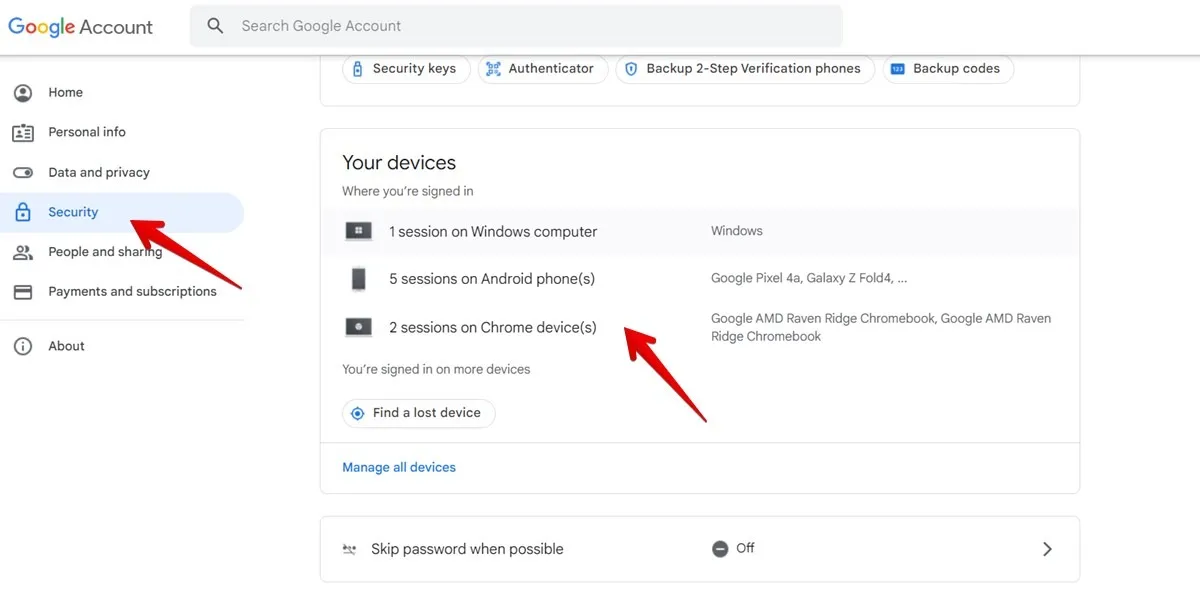
- Znajdź wszystkie urządzenia, na których jesteś zalogowany na swoje konto Google. Przewiń w dół i wybierz zgubionego Chromebooka.
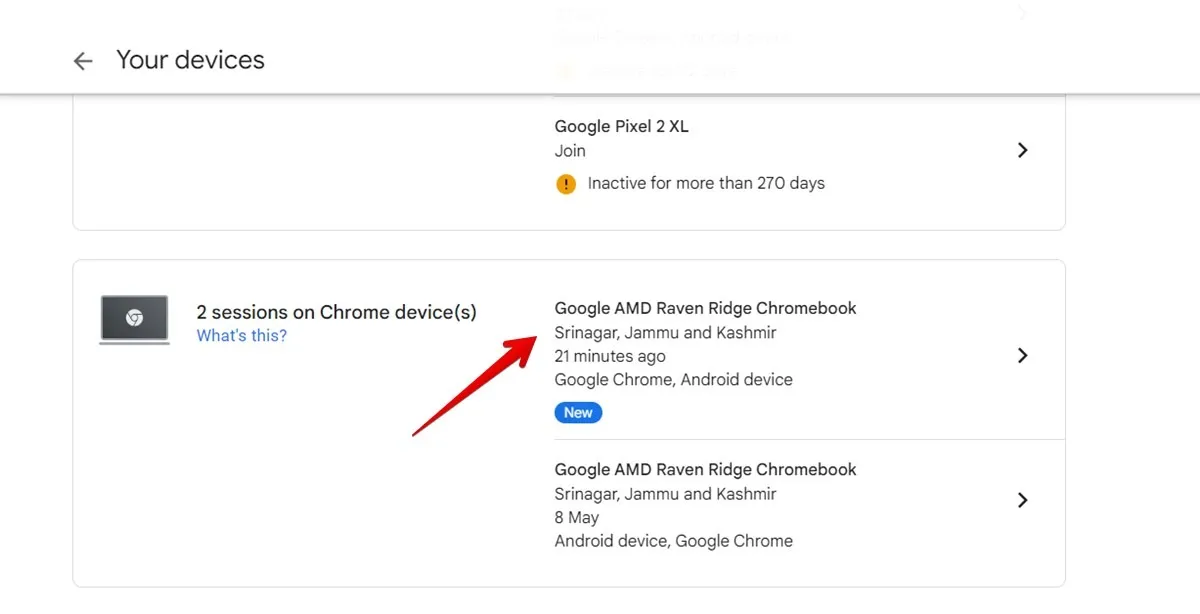
- Zobaczysz przybliżoną lokalizację swojego Chromebooka, tj. miasto lub kraj Chromebooka. Jeśli Chromebook jest nadal online, zobaczysz jego bieżącą lokalizację. Jeśli Chromebook jest w trybie offline, zobaczysz lokalizację, w której był ostatnio online.
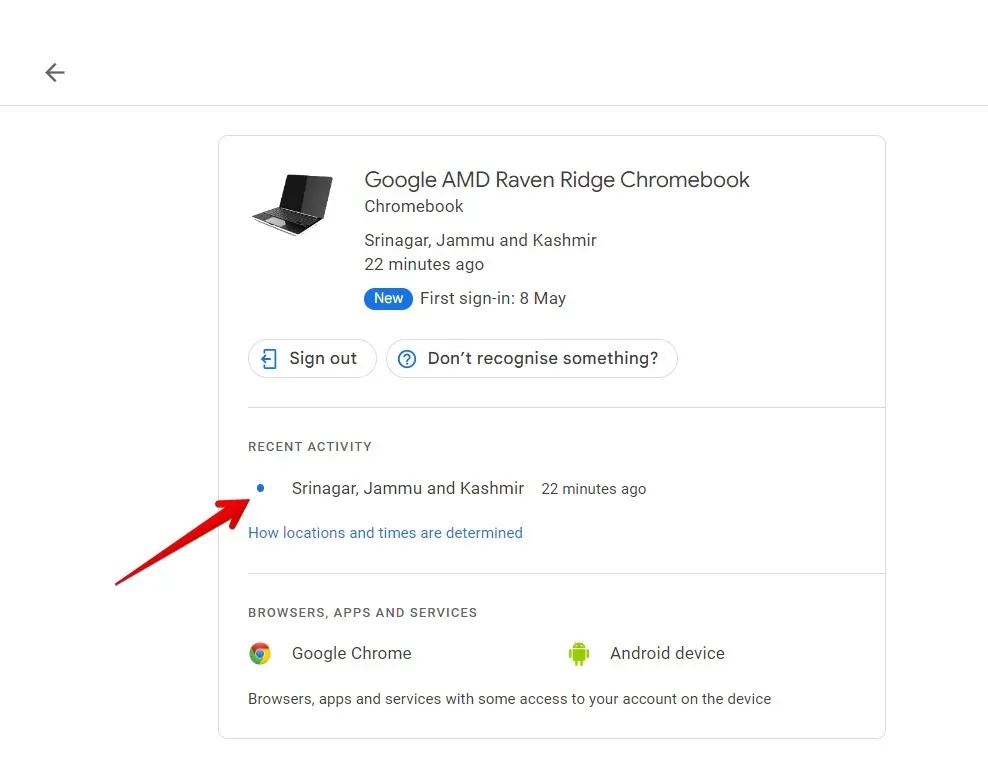
- Kliknij przycisk „Wyloguj”, aby zdalnie wylogować się z Chromebooka. Pamiętaj jednak, że zostaniesz wylogowany tylko wtedy, gdy Twój Chromebook jest w trybie online, tj. podłączony do Internetu.
Co zrobić, jeśli zgubiłeś Chromebooka
Jeśli nie możesz znaleźć swojego Chromebooka, ważne jest, aby Twoje dane osobowe były bezpieczne. Postępuj zgodnie z tymi wskazówkami, aby chronić swoje dane osobowe, jeśli zgubisz Chromebooka:
Spytaj przyjaciół
Czasami, gdy dzieje się coś złego, zapominamy szukać w oczywistych miejscach. Spróbuj zapamiętać miejsca, które odwiedziłeś, lub zapytaj znajomych, czy odebrali Twojego Chromebooka.
Zmień hasło do konta Google
Następnie zmień hasło do konta Google z innego urządzenia. Zasadniczo, gdy logujesz się na swoje konto Google na Chromebooku, informacje o koncie są przechowywane na urządzeniu. Informacje te obejmują imię i nazwisko, adres e-mail, hasło i inne ustawienia.
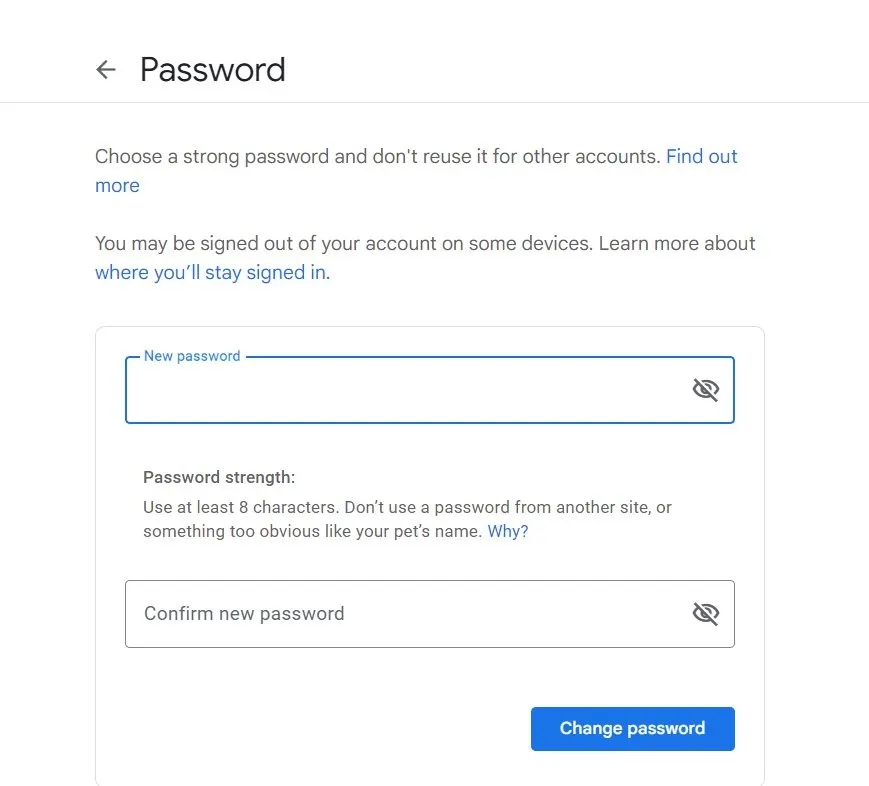
Gdy Chromebook łączy się z internetem, sprawdza w Google, czy są jakieś aktualizacje informacji o Twoim koncie. Jeśli tak, Twój Chromebook pobierze aktualizacje, a następnie wyloguje Cię z konta, ponieważ hasło zostało zmienione.
Dezaktywuj metody płatności
Musisz dezaktywować lub usunąć wszelkie metody płatności powiązane z Twoim kontem Google, otwierając stronę pay.google.com na dowolnym innym urządzeniu. Kliknij opcję „Metody płatności” u góry i wybierz „Usuń” obok preferowanej metody płatności.
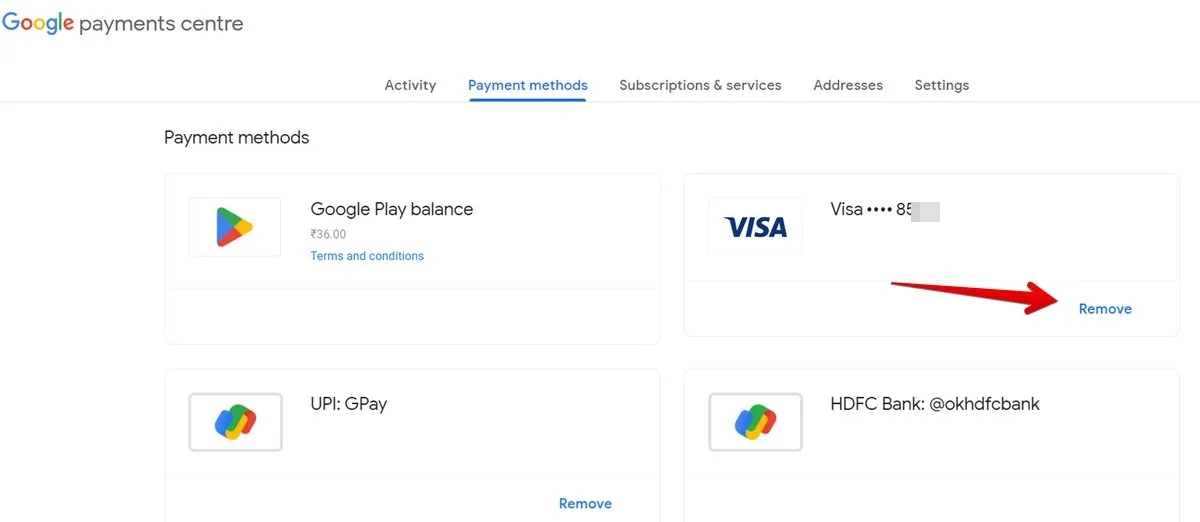
Sprawdź aktywność na koncie Google
Sprawdź też swoją aktywność na koncie Google , aby dowiedzieć się, gdzie może znajdować się Twój Chromebook. Zobaczysz ostatnie wyszukiwania przeprowadzone na Twoim Chromebooku, które mogą pomóc w ustaleniu, kto lub gdzie może być sprawca.
Skontaktuj się z Policją
Po podjęciu wszelkich środków ostrożności złóż raport na policji, gdy tylko będziesz pewien, że szukałeś wszędzie, gdzie to możliwe.
Często Zadawane Pytania
Czy mogę uzyskać zdalny dostęp do mojego Chromebooka za pomocą aplikacji Pulpit zdalny Chrome?
Nie. Chociaż możesz go używać do uzyskiwania zdalnego dostępu do innego urządzenia z systemem Windows lub macOS ze swojego Chromebooka, nie możesz uzyskać zdalnego dostępu do swojego Chromebooka z tego Chromebooka.
Jaki jest numer IMEI mojego Chromebooka?
Większość Chromebooków nie ma numeru IMEI, chyba że mają gniazdo na kartę SIM. Numer IMEI lub numer seryjny Chromebooka znajdziesz na spodzie urządzenia.



Dodaj komentarz